Що ви завжди повинні зробити, перш ніж дозволити комусь використовувати ваш смартфон
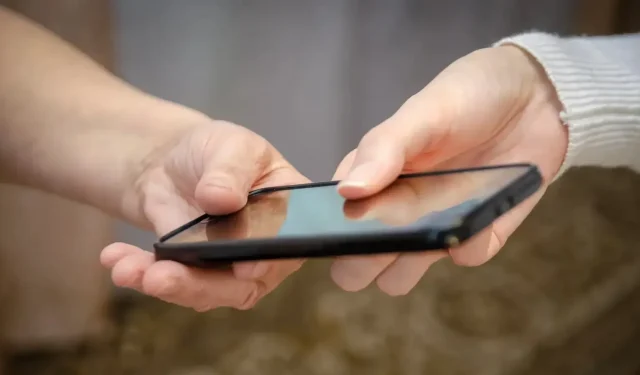
Наші смартфони під управлінням iOS або Android мають функції контролю доступу. Зручно, коли ви позичаєте свій пристрій третій стороні.
Смартфони змінили наше життя, але вони також значно покращили доступ кожного до особистих і особистих даних, коли ваш смартфон знаходиться в інших руках. Коли ви даєте комусь свій телефон, щоб зателефонувати, переглянути фотографії чи спробувати нову гру, ви хочете контролювати, що інша особа може з ним робити. Такі випадки часто трапляються без попередження, тому вам потрібен спосіб часткового блокування пристрою.
Це не обов’язково стосується конфіденційності. Ви можете позичити свій телефон дитині і не хочете, щоб вона витрачала сотні доларів на свою улюблену гру. Мета полягає в тому, щоб обмежити доступ, дозволяючи їм робити те, що вони хочуть. Залежно від платформи, у вас є варіанти, для яких може знадобитися стороння програма або ні.
Як заблокувати доступ користувача на смартфоні Android
На смартфонах Android є два підходи:
- Гостьовий режим. Залежно від конфігурації, ви можете натиснути на значок користувача в швидких налаштуваннях і вибрати «Додати гостя». Це переведе телефон у гостьовий режим, який обмежує доступ до програм за замовчуванням і зберігає ваші дані та облікові дані. Ця опція доступна, лише якщо ви вже налаштували обліковий запис на своєму смартфоні та дозволили гостю використовувати пристрій, як будь-який інший, без ваших власних даних.
- Закріпити екран. Більш суворим обмеженням є закріплення програми на екрані. Це ввімкнено в налаштуваннях безпеки, і після ввімкнення будь-яку програму можна буде закріпити на екрані, і гість не зможе вийти з цієї програми, не розблокувавши телефон PIN-кодом. Щоб закріпити програму, проведіть пальцем угору або торкніться кнопки «Огляд» і виберіть «Закріпити». Щоб відкріпити, проведіть пальцем угору та введіть PIN-код.
Як заблокувати доступ користувача на iPhone
Існує подібний процес на iPhone, який тут називається «Керований доступ». Ви знайдете цю опцію в налаштуваннях доступності. Після ввімкнення ви можете робити це щоразу, коли комусь потрібен ваш iPhone:
- Відкрийте потрібну програму.
- Тричі натисніть бічну кнопку або кнопку «Додому», залежно від версії iOS. Ви також можете сказати «Siri, увімкни керований доступ».
- Ви можете намалювати коло на екрані пальцем, якщо хочете вимкнути певні області екрана, але це необов’язково.
- Натисніть «Пуск» і введіть свій код.
Тепер ваш телефон дозволить третій стороні використовувати програму лише на екрані без доступу до будь-чого іншого.



Залишити відповідь